Как добавить горизонтальную линию на линейную диаграмму в excel
Часто вам может потребоваться добавить горизонтальную линию на линейную диаграмму в Excel, чтобы обозначить пороговое значение или предел.
В этом руководстве представлен пошаговый пример того, как быстро добавить горизонтальную линию на любую линейную диаграмму в Excel.
Шаг 1: Введите данные
Во-первых, давайте создадим следующий набор данных, который показывает общий объем продаж компании за 20 лет подряд:
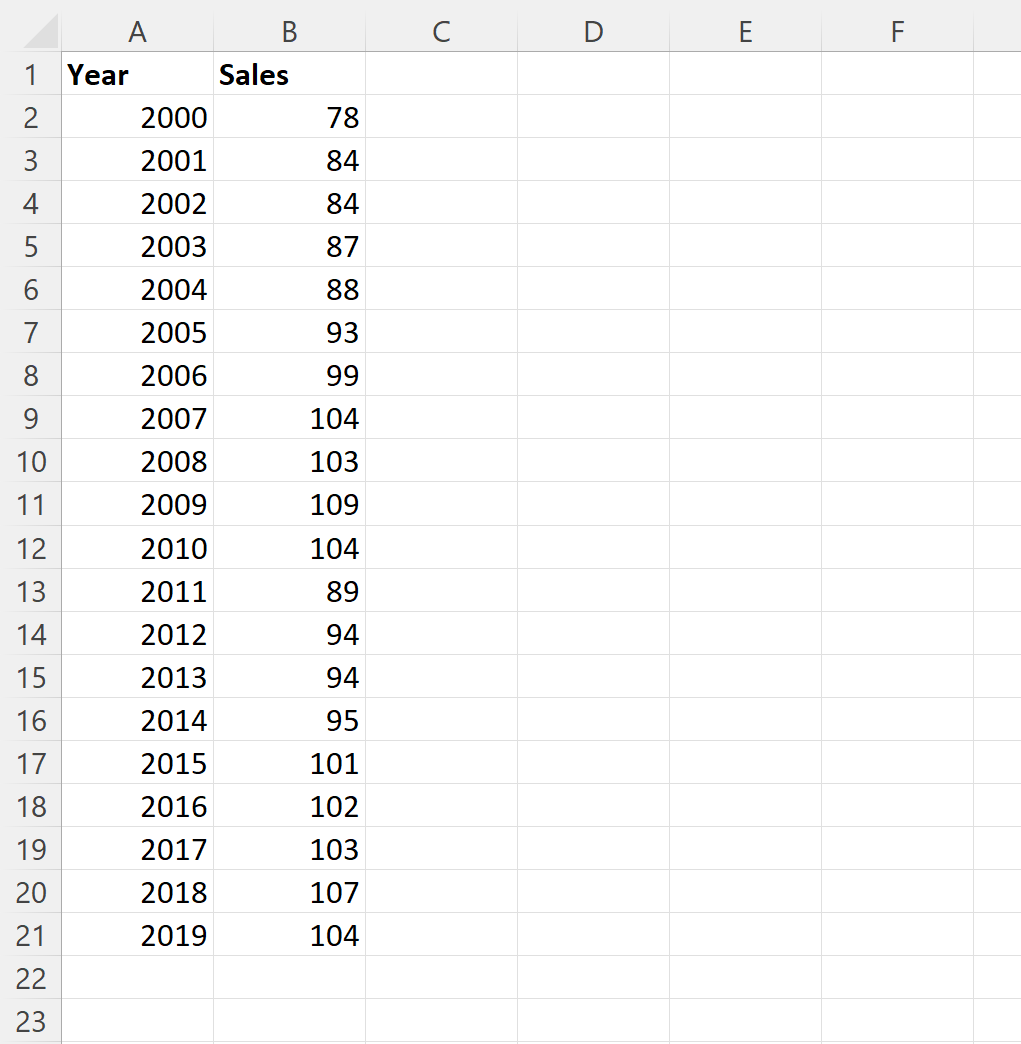
Шаг 2. Добавьте значения для горизонтальной линии
Далее нам нужно добавить новый столбец, содержащий значения горизонтальной линии, для размещения на нашей линейной диаграмме.
Например, предположим, что у компании есть цель продаж в размере 100 продаж в год, и мы хотим разместить горизонтальную линию в точке y = 100 на нашей диаграмме, чтобы отобразить эту цель.
Мы можем добавить в наш набор данных следующий столбец, который содержит только значение 100 в каждой строке:
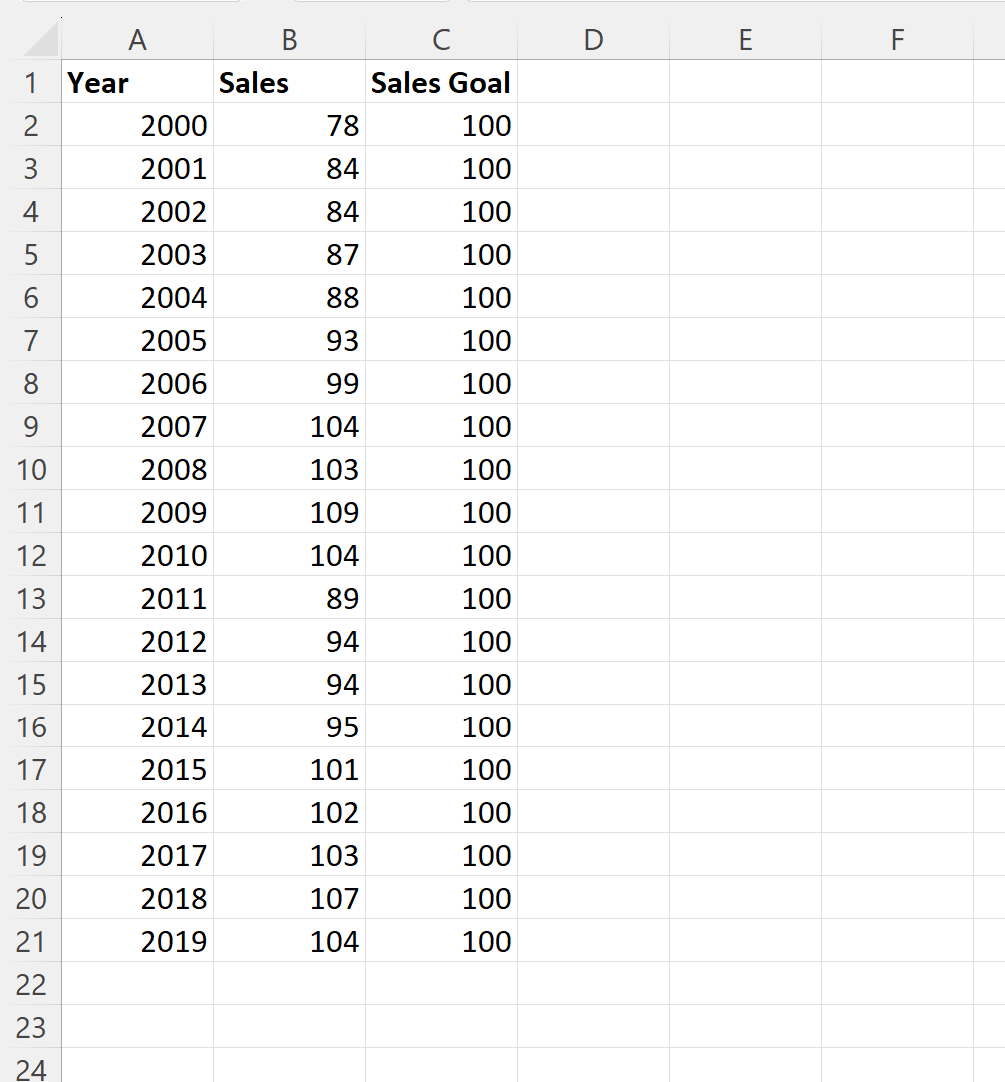
Шаг 3. Вставьте линейную диаграмму
Затем выделите диапазон ячеек B1:C21 , затем щелкните вкладку «Вставка» на верхней ленте, а затем щелкните значок « Линия » в группе «Диаграммы» :

Будет создан следующий линейный график:
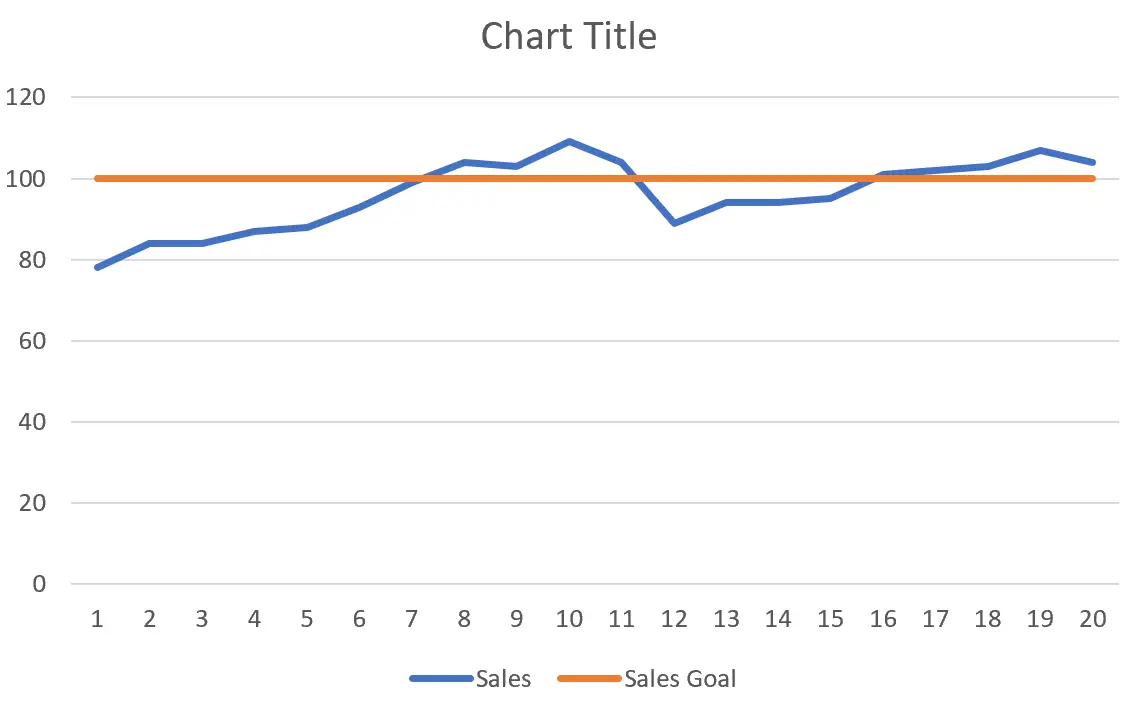
Синяя линия показывает фактические продажи за каждый год, а оранжевая линия показывает план продаж на каждый год.
Шаг 4. Настройте диаграмму (необязательно)
Наконец, не стесняйтесь добавлять заголовок, метки осей и настраивать цвет и ширину линий, чтобы сделать диаграмму более эстетичной:
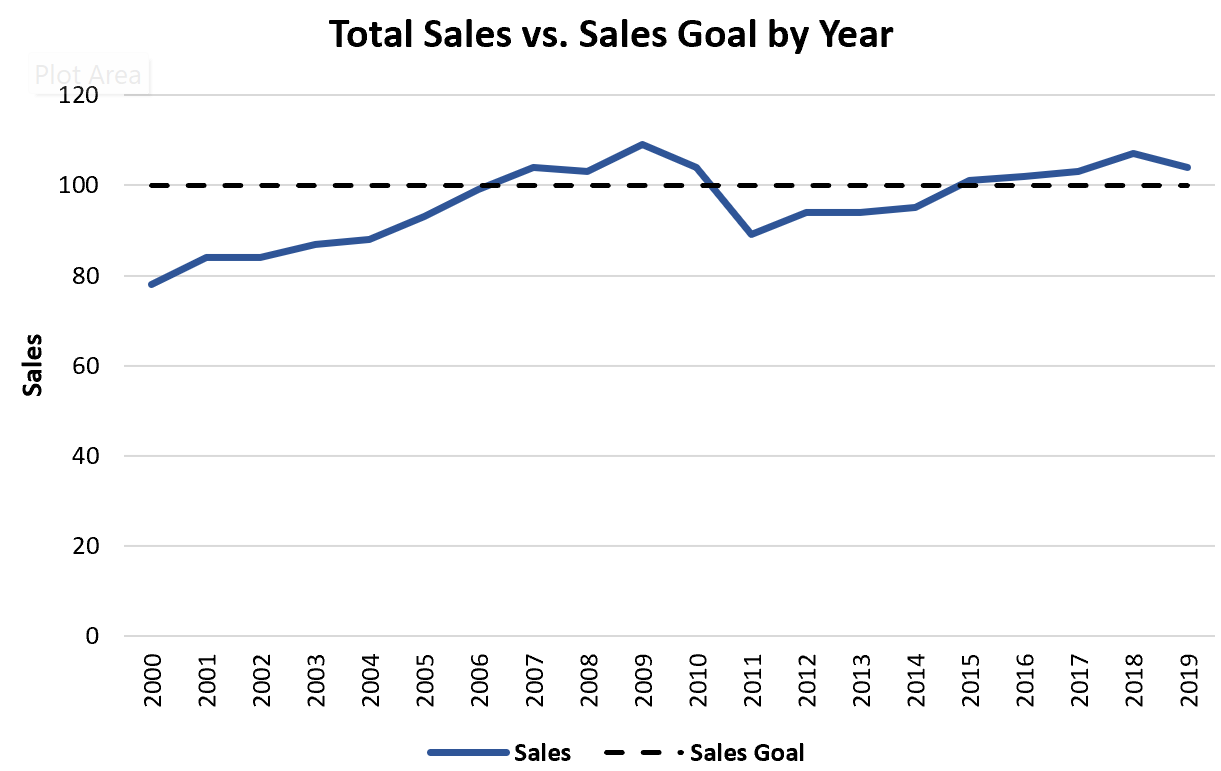
Примечание. Если вы хотите добавить несколько горизонтальных линий на одну диаграмму, просто повторите этот процесс, используя разные значения y.
Дополнительные ресурсы
В следующих руководствах объясняется, как выполнять другие распространенные операции в Excel:
Как добавить среднюю линию в гистограмму в Excel
Как добавить горизонтальную линию на диаграмму рассеяния в Excel
Как добавить линию регрессии на диаграмму рассеяния в Excel